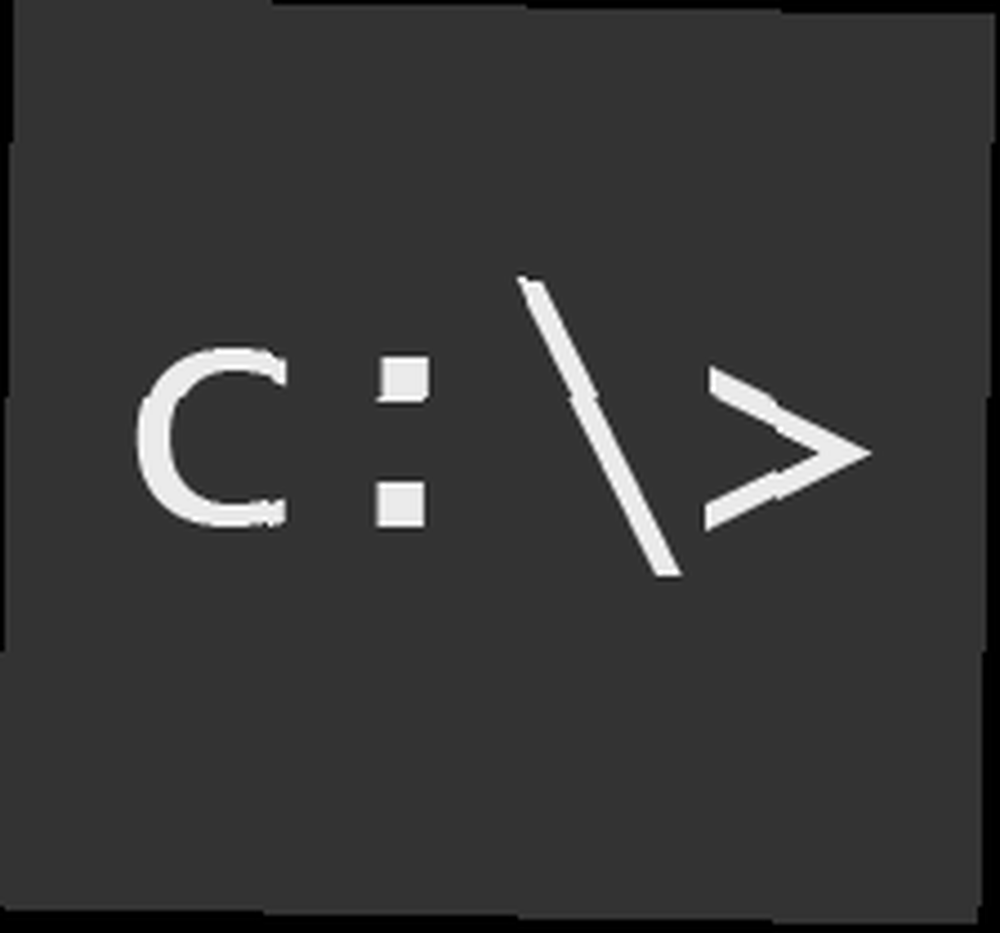
Lesley Fowler
0
964
91
Вундеркинды Linux гордятся своим мастерством командной строки и обычно имеют некоторые хитрости в своих руках. Хотя командная строка Windows не считается столь же мощной, как в Linux, вот несколько советов и приемов командной строки Windows, о которых не все могут знать.
Перетащите файлы для полного пути
Надоело набирать длинные пути для файлов / папок, закопанных глубоко в дереве папок? Просто перетащите файл в окно командной строки, и вы получите полный путь и имя файла..
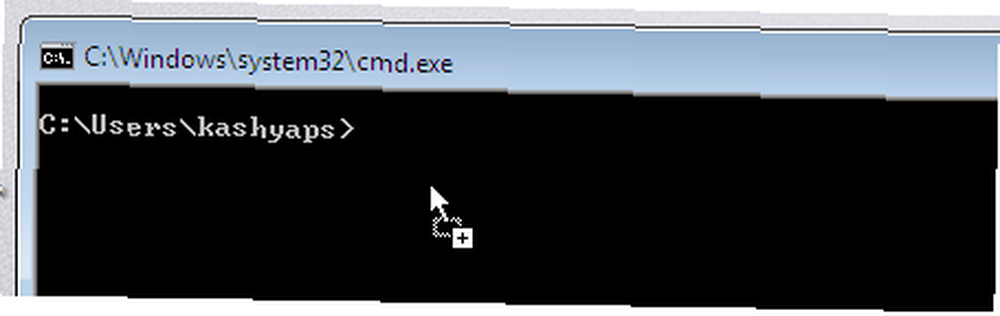
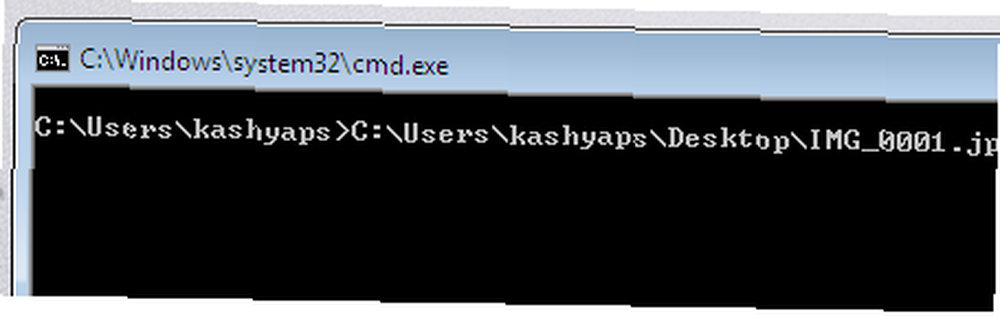
Скопируйте и вставьте из / в командную строку
Нажмите на значок в строке заголовка и выберите «Правка»> «Отметить». Теперь перетащите область, которую хотите скопировать, нажмите Enter, и текст будет скопирован в буфер обмена. Точно так же вы можете нажать на значок в строке заголовка и выбрать Вставить, чтобы вставить текст, который у вас уже есть в буфере обмена. Вы также можете сделать это, щелкнув правой кнопкой мыши в окне командной строки
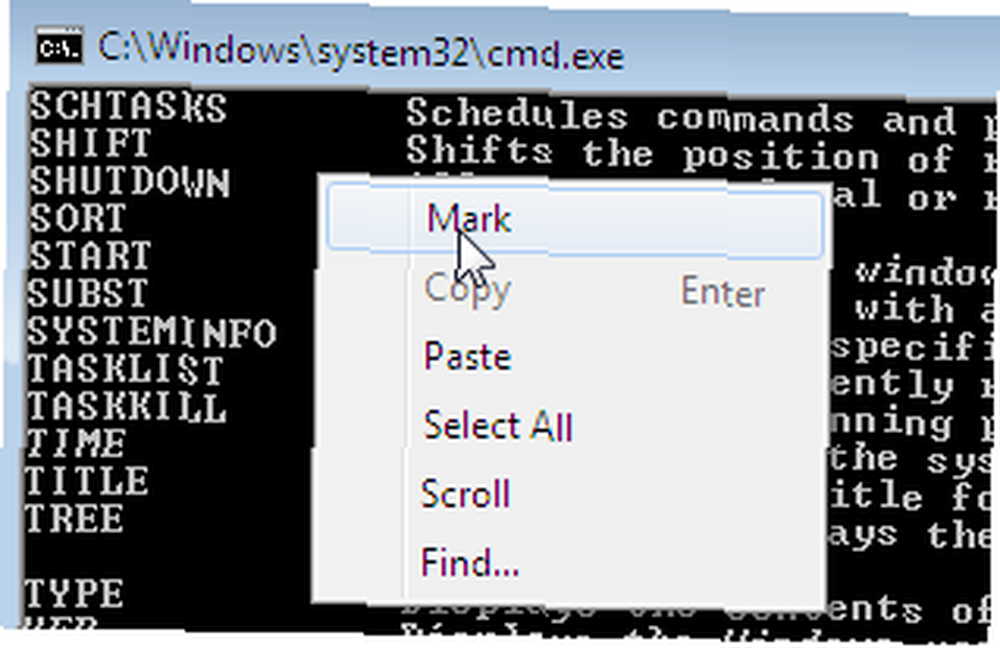
Нажмите F7 для истории командной строки
Нажмите F7, и вы получите полный список команд, которые вы выполнили. Используйте клавиши со стрелками, чтобы выделить команду, которую вы хотите запустить снова, или просто нажмите цифровую клавишу, соответствующую команде, которую вы хотите выполнить.
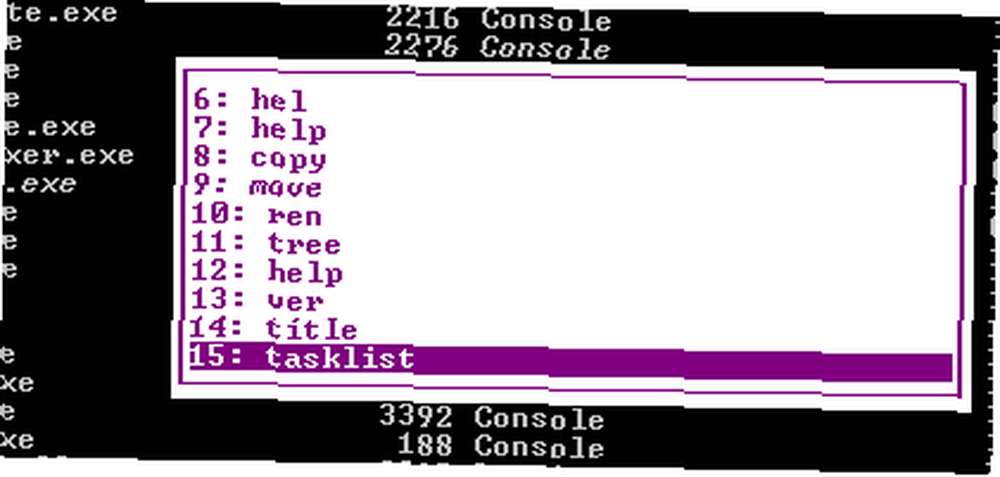
Ключи истории
Используйте F1, чтобы вставить предыдущую команду по одному символу за раз, F2 (за которым следует число), чтобы вставить предыдущую команду до указанного числа, и F3, чтобы вставить предыдущую команду..
Запустить несколько команд
Вы можете запустить несколько команд, разделив их с помощью &&. Обратите внимание, что это не запускает команды одновременно. Вместо этого сначала выполняется команда слева, а если она успешно завершается, запускается вторая команда. Если первая команда не выполнена, вторая команда не будет запущена
Перейти на весь экран
Нажмите Alt + Enter, и теперь у вас есть весь экран для ввода команд и просмотра результатов. К сожалению ,. в Vista это работает не так, как ожидалось, и вам, возможно, придется поработать.
Изменить размер окна
Так ты думал, что знаешь предыдущий? Как бы вы изменили размер окна? Использовать Режим команда. Используйте режим, чтобы изменить размер окна. Например, режим 100, 50 сделает окно шириной 100 символов и высотой 50 строк
Получить помощь
Пользователи Linux обращаются к человек Команда, если есть сомнения, в то время как пользователи Windows не имеют полных руководств для ссылки. Еще не все потеряно. Вы можете получить помощь для большинства команд, используя команда /? или же команда -help. Вы также можете использовать команду help для просмотра списка доступных команд (хотя этот список далеко не исчерпывающий).

Вывод команды фильтра
Если вас интересует только часть вывода команды и вы не хотите тратить время на сканирование всего вывода, вы можете передать результат на находить команда. например, использовать список задач | находить “Fire Fox” выводить список только для Firefox, если он запущен.
Сон или пауза на некоторое время
Если вы когда-либо писали командный файл и хотели подождать некоторое время, прежде чем приступить к выполнению следующей команды, вы могли бы быть удивлены, обнаружив “спать” Команда отсутствует. Однако вы можете взломать команду сна с помощью команды ping! использование ping -n 5 127.0.0.1> NUL 2> & 1 ждать 5 секунд. Имейте в виду, что выбор времени не будет точным, поэтому не просто ставьте на это свою жизнь.
Думаешь, ты знаешь еще несколько хитростей? Есть совет командной строки, чтобы поделиться? Выключите звук в комментариях и дайте нам знать!











